အမည်မသိ အကောင့်ဝင်ရောက်ခြင်း သို့မဟုတ် ဟက်ခ်လုပ်ရန် ကြိုးစားမှု တွေ့ရှိပါက ဘာလုပ်ရမည်နည်း။
သင့် Samsung အကောင့်ကို သင်အသုံးပြုသောအခါ သင်သဘောမတူသည့် သံသယဖြစ်ဖွယ်လုပ်ဆောင်ချက်ကို သင်ရှာဖွေတွေ့ရှိနိုင်သည်။ အောက်တွင်၊ သင့်အကောင့်တွင် ခွင့်ပြုချက်မရှိဘဲ လုပ်ဆောင်မှုများ တွေ့ရှိပါက ဘာလုပ်ရမည်ကို လေ့လာပါ။
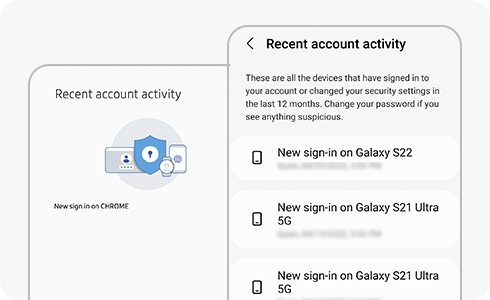
ဦးစွာ သင်၏ Samsung အကောင့်၏ လုပ်ဆောင်ချက်ကို စစ်ဆေးပါ။
သင့်အကောင့်တွင် အောက်ပါအချက်အလက်များကို တွေ့ရှိပါက၊ ၎င်းသည် သင့်အကောင့်ကို အခြားသူတစ်ဦးမှ အသုံးပြုနေသည်ဟု ဆိုလိုခြင်းဖြစ်နိုင်သည်။
သင့်မိုဘိုင်းစက်ပစ္စည်းမှ ခွင့်ပြုချက်မရှိဘဲ လုပ်ဆောင်ချက်ကို စစ်ဆေးနည်း-
Samsung အကောင့် ဝဘ်ဆိုက်မှ ခွင့်ပြုချက်မရှိဘဲ လုပ်ဆောင်ချက်ကို စစ်ဆေးနည်း-
- Cloud ဒေတာ- သင်မလုပ်ဆောင်ခဲ့သော အရန်သိမ်းခြင်း၊ စင့်ခ်လုပ်ခြင်း သို့မဟုတ် ဖျက်ခြင်းတို့ကို ရှာဖွေပါ။
- Galaxy Store / Galaxy Themes- အမည်မသိ ဝယ်ယူမှုများ သို့မဟုတ် ဖျက်လိုက်သော ဝယ်ယူမှုမှတ်တမ်းကို ရှာဖွေပါ။
သင့်အကောင့်ကို ခိုးယူခံရသည်ဟု ယူဆပါက၊ သင့်အကောင့်လုံခြုံရေးကို မြှင့်တင်ရန် ဤအဆင့်များကို လိုက်နာပါ-
- မိုဘိုင်းလ်စက်ပစ္စည်းများ- စက်ဆက်တင်များသို့သွားကာ “အကောင့်များနှင့် အရန်ကူးယူခြင်း” ကိုနှိပ်ပါ။ “အကောင့်များကို စီမံခန့်ခွဲရန်” ကိုရွေးချယ်ပါ၊ Samsung အကောင့်ကိုနှိပ်ပါ၊ “ကျွန်ုပ်၏ပရိုဖိုင်” ကိုနှိပ်ပါ၊ “လုံခြုံရေးနှင့် ကိုယ်ရေးကိုယ်တာ” ကိုရွေးချယ်ပြီး “အဆင့်နှစ်ဆင့်အတည်ပြုခြင်း” ကိုနှိပ်ပါ။
- Samsung အကောင့်ဝဘ်ဆိုက်: Samsung Account website ကို ဝင်ကြည့်ပြီး သင့် Samsung အကောင့်ဝင်ရောက်ပါ။ "Security" သို့သွား၍ "အဆင့်နှစ်ဆင့်အတည်ပြုခြင်းအားဖွင့်ပါ" ကိုနှိပ်ပါ။
သငျ၏အကွံပွုခကြျအတှကျကြေးဇူးတငျပါသညျ
ကျေးဇူးပြု၍ မေးခွန်းအားလုံးဖြေဆိုပါ။









